Das Zeichnen von Pfaden in Affinity Designer erhält durch das Bleistift-Werkzeug und den Vektor-Pinsel eine kreative Dimension. Mit diesen Werkzeugen kannst du spielend leicht individuelle Designs erstellen, ohne dabei auf komplexe Funktionen zurückgreifen zu müssen. Diese Anleitung führt dich durch den effektiven Einsatz dieser Werkzeuge und zeigt dir, wie du deine freien Zeichnungen optimal nutzen kannst.
Wichtigste Erkenntnisse
- Das Bleistift-Werkzeug und der Vektor-Pinsel bieten ähnliche Funktionalitäten, jedoch unterschiedliche Darstellungen.
- Beide Werkzeuge ermöglichen das Zeichnen von Pfaden in Affinity Designer.
- Mit verschiedenen Einstellungen kannst du die Strichstärke, Konturarten und Stabilitätsoptionen anpassen.
Bleistift-Werkzeug nutzen
1. Werkzeugauswahl
Beginne damit, das Bleistift-Werkzeug auszuwählen. Du findest es im Werkzeugmenü oder kannst das Tastenkürzel N verwenden.
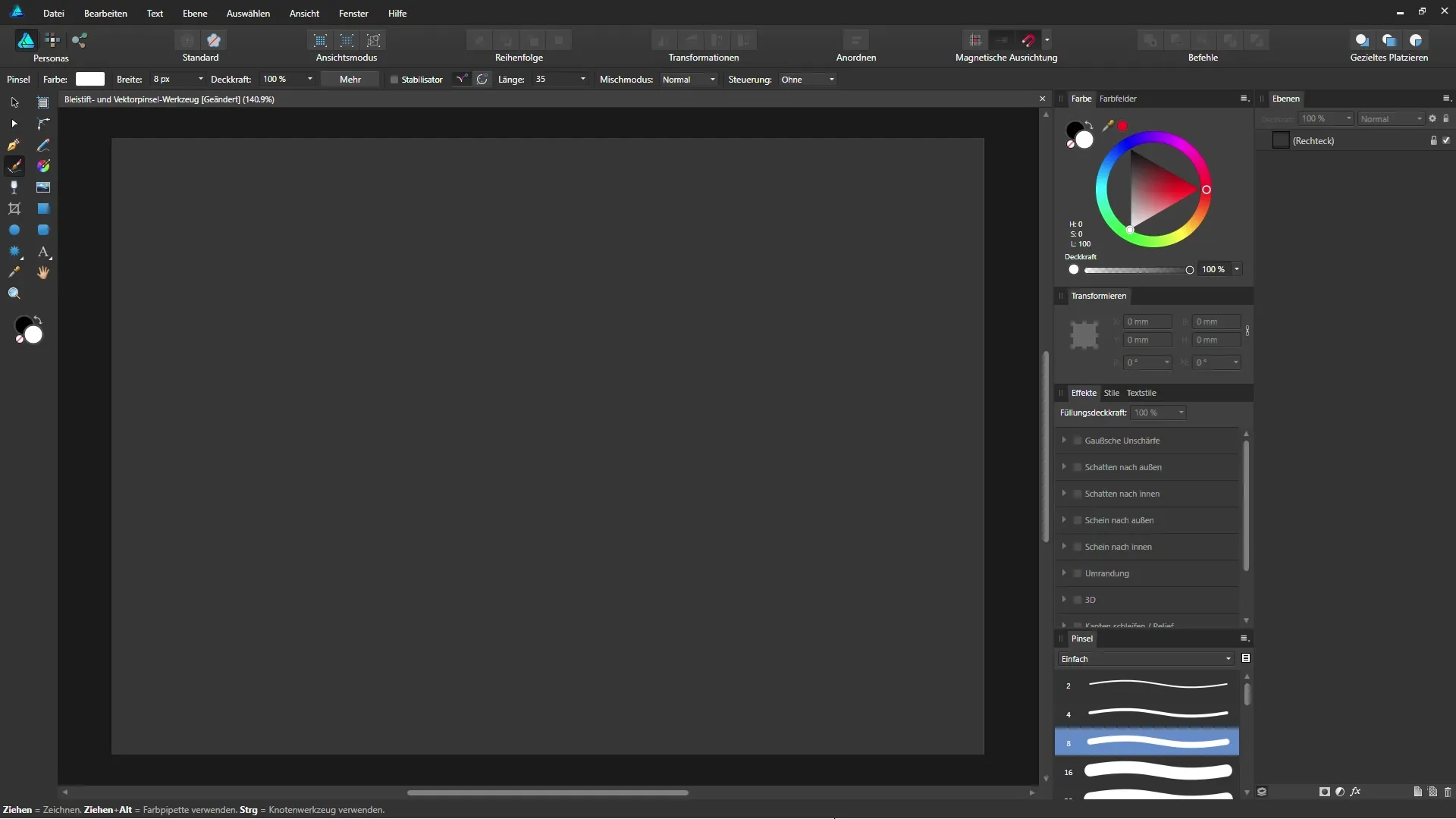
Sobald du das Werkzeug gewählt hast, kannst du direkt mit dem Zeichnen beginnen.
2. Konturfarbe und Breite festlegen
In der Kontextleiste oben kannst du die Konturfarbe auswählen. Für diesen Schritt wählst du beispielsweise Weiß. Darüber hinaus kannst du auch die Breite der Kontur in Punkten festlegen.
Die Breite kann ebenfalls in den Voreinstellungen von Affinity Designer definiert werden.
3. Drucksensibilität aktivieren
Falls du ein Grafiktablett verwendest, hast du die Möglichkeit, die Drucksensibilität zu aktivieren. Gehe in den Steuerungsbereich und wähle die Druckoption. Dies ermöglicht eine dynamische Anpassung der Strichdicke, abhängig von deinem Druck.
4. Stabilisierung aktivieren
Wenn deine Linie etwas unregelmäßig wirkt, aktiviere den Stabilisator. Dies kannst du einstellen, indem du den Seilmodus aktivierst, dessen Länge du anpassen kannst. Ein Wert von 35 gibt eine angemessene Stabilität.
5. Freihändig zeichnen
Jetzt kannst du mit deinem Bleistift einfach drauf los malen. Erstmals zeichnest du eine Linie, die als Pfad in der Ebenen-Palette angezeigt wird.
Du kannst die Kontur jederzeit anpassen, wenn du das Verschieben-Werkzeug aktivierst.
6. Enden des Pfades anpassen
In der Kontextleiste hast du auch die Möglichkeit, die Enden des Pfades zu gestalten. Du kannst zwischen einem runden, stumpfen oder quadratischen Ende wählen.
Das runde Ende sieht oft ästhetischer aus, während stumpfe Enden präziser wirken.
7. Gestrichelte Linien erstellen
Für gestrichelte Linien benötigst du eine Kontur, ohne den Einsatz der Drucksensibilität. Aktiviere diese Option in der Menüleiste.
Durch das Einstellen der Gestrichenen Linie kannst du schnell kreative Variationen schaffen.
Vektor-Pinsel einsetzen
1. Wechsel zum Vektor-Pinsel
Der Vektor-Pinsel kannst du durch Klicken auf das entsprechende Symbol oder durch Drücken der Taste B auswählen.
So erhältst du Zugriff auf dieselben Funktionalitäten wie beim Bleistift-Werkzeug, jedoch mit anderen Anpassungsoptionen in der Menüleiste.
2. Pinsel und Größe anpassen
Wähle einen Pinsel aus dem Pinselbedienfeld. Du findest dort verschiedene Pinsel für unterschiedliche Zwecke. Der Vektor-Pinsel misst die Breite in Pixeln, was eine andere Herangehensweise darstellt als das Bleistift-Werkzeug.
3. Zeichnen mit dem Vektor-Pinsel
Nun kannst du im Bild zeichnen. Wie beim Bleistift werden automatisch Ankerpunkte gesetzt, die die Kurve beschreiben.
Du kannst auch hier die Kontur anpassen und die Enden des Pfades gestalten.
4. Kombination von Füllung und Kontur
Wenn du gleichzeitig eine Kontur und eine Füllung verwenden möchtest, kannst du dies ebenfalls bei beiden Werkzeugen tun. Ändere die Füllfarbe und ziehe deine Linie. So kannst du schnell ein ansprechendes Design kreieren.
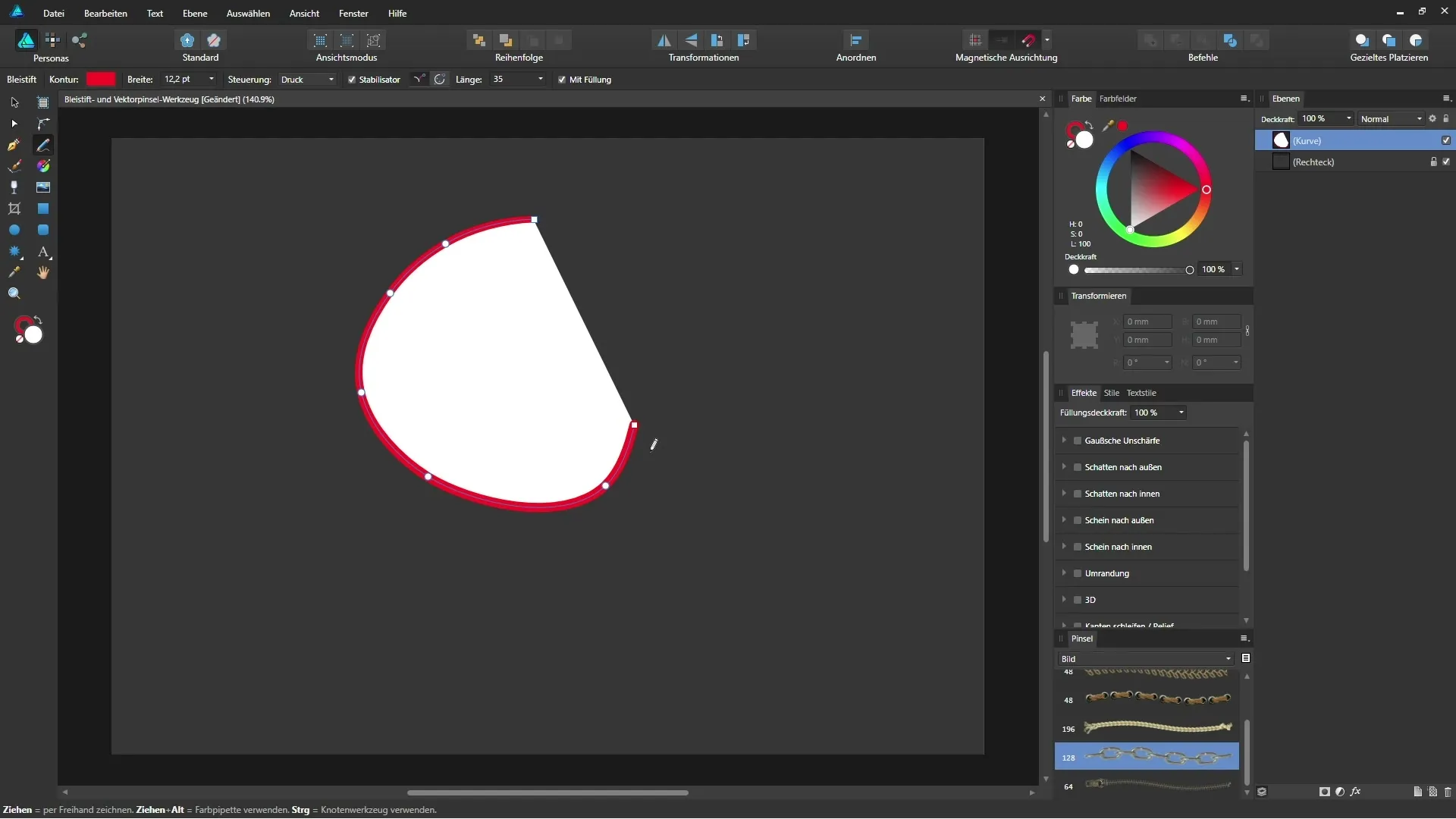
Zusammenfassung - Affinity Designer: Bleistift-Werkzeug und Vektor-Pinsel im Detail
Mit der korrekten Anwendung des Bleistift-Werkzeugs und des Vektor-Pinsels in Affinity Designer kannst du kreative Freiheit nutzen. Beide Werkzeuge bieten dir durch ihre Flexibilität und Anpassungsoptionen viel Raum für deine kreativen Ideen.
FAQ
Wie wähle ich das Bleistift-Werkzeug aus?Du findest das Bleistift-Werkzeug im Werkzeugmenü oder kannst das Tastenkürzel N verwenden.
Wie kann ich die Dicke der Kontur anpassen?In der Kontextleiste kannst du die Konturfarbe und die Breite der Kontur in Punkten einstellen.
Was macht der Stabilisator?Der Stabilisator hilft, unruhige Linien zu glätten, wenn du mit einem Grafiktablett zeichnest.
Wie kann ich eine gestrichelte Linie erstellen?Wähle eine Linie ohne Drucksensibilität aus und aktiviere die Option für gestrichelte Linien in der Menüleiste.
Wo finde ich verschiedene Pinsel für den Vektor-Pinsel?Die Pinsel findest du im Pinselbedienfeld unten rechts oder über „Ansicht Studio“ > „Pinsel“.


